
Brian Curtis
0
2973
645
Windows 10 je izvrstan operativni sustav. Ima svojih zamišljanja i smetnji, ali što operativni sustav ne čini? Čak i ako ste poznati za Microsoft i Windows 10, i dalje možete kupovati. Koji je bolji način za to od sigurnih granica vašeg postojećeg operativnog sustava i virtualnog stroja? Na ovaj način možete pokrenuti macOS u sustavu Windows, što je savršeno kad želite koristiti programe samo za Mac u sustavu Windows.
U ovom ćete udžbeniku naučiti kako instalirati macOS na virtualni stroj, napravivši virtualni Hackintosh. “Hackintosh” je ime bilo kojeg nepodržavanog hardvera koji radi pod operativnim sustavom Mac. Niste sigurni hoćete li se slagati s Macom? Isprobajte ovaj tutorial!
Koje su vam datoteke potrebne za stvaranje macOS virtualnog stroja na sustavu Windows 10?
Prije nego što se udubite u “kako da,” trebate preuzeti i instalirati ključne alate. Vodič detaljno opisuje kako stvoriti macOS virtualne strojeve koristeći Oracle VirtualBox Manager (VirtualBox) i VMware Workstation Player (VMware Player). Niste sigurni koje koristiti? Saznajte više o razlikama između VirtualBox-a i VMware-a.)
Preuzmite najnoviju verziju VirtualBoxa. Vodič koristi VirtualBox 6.0.6.
Preuzmite najnoviju verziju VMware Player-a. Vodič koristi VMware Player 15.0.4.
Trebate i kopiju macOS-a. Mojave je najnovija inačica macOS-a. Međutim, u vrijeme pisanja teksta, nema AMD macOS Mojave verzije dostupne onima bez postojeće macOS instalacije temeljene na AMD-u.
To ne znači da su korisnici AMD-a potpuno bez sreće. I dalje možete instalirati macOS High Sierra u virtualni stroj. S vremenom će postati dostupna izrada virtualnih strojeva sa računalima zasnovana na macOS Mojave.
Ovaj će se udžbenik usredotočiti na instaliranje macOS-a u virtualni stroj koji radi na Intelovom hardveru. Nažalost, nemam pristup nikakvom AMD hardveru pa ne mogu pružiti udžbenike. Međutim, ako nastavite čitati, na kraju članka naći ćete veze do nekoliko udžbenika AMD za macOS High Sierra i Mojave..
Preuzmite macOS Virtual Image
Preuzmite macOS virtualnu sliku za vaš CPU, vrstu virtualnog stroja i verziju macOS-a koju želite:
Intel Mojave
- VirtualBox Intel HFS Mojave 10.14.3
- Google vožnja
- mediafire
- Kôd za VirtualBox (obavezno)
- Virtualbox Intel APFS Mojave 10.14.3
- Google vožnja
- Medija vatra
- Kôd za VirtualBox (obavezno)
- VMware Player Intel APFS Mojave 10.14.3
- Google vožnja
- Medija vatra
- VMware Player Patch Alat (potrebne su obje datoteke)
Nakon dovršetka preuzimanja datoteke, desnom tipkom miša kliknite i izdvojite koristeći svoj omiljeni arhivski alat. Primjerice, desnom tipkom miša kliknem, a zatim odaberem 7-Zip> Extract to “Mojave slika.” U mapi ćete pronaći .VMDK datoteku, koja stoji za format diska virtualnog računala. VMDK datoteka sadrži operativni sustav koji ćete koristiti u sljedećem odjeljku.
Kako stvoriti macOS Mojave virtualni stroj s VirtualBoxom
Otvorite VirtualBox. Odaberi Novi. Upišite macOS. VirtualBox će otkriti OS dok unosite i zadat će Mac OS X. Međutim, to trebate promijeniti. Pod, ispod Verzija, Odaberi macOS 10.13 Visoka Sierra.
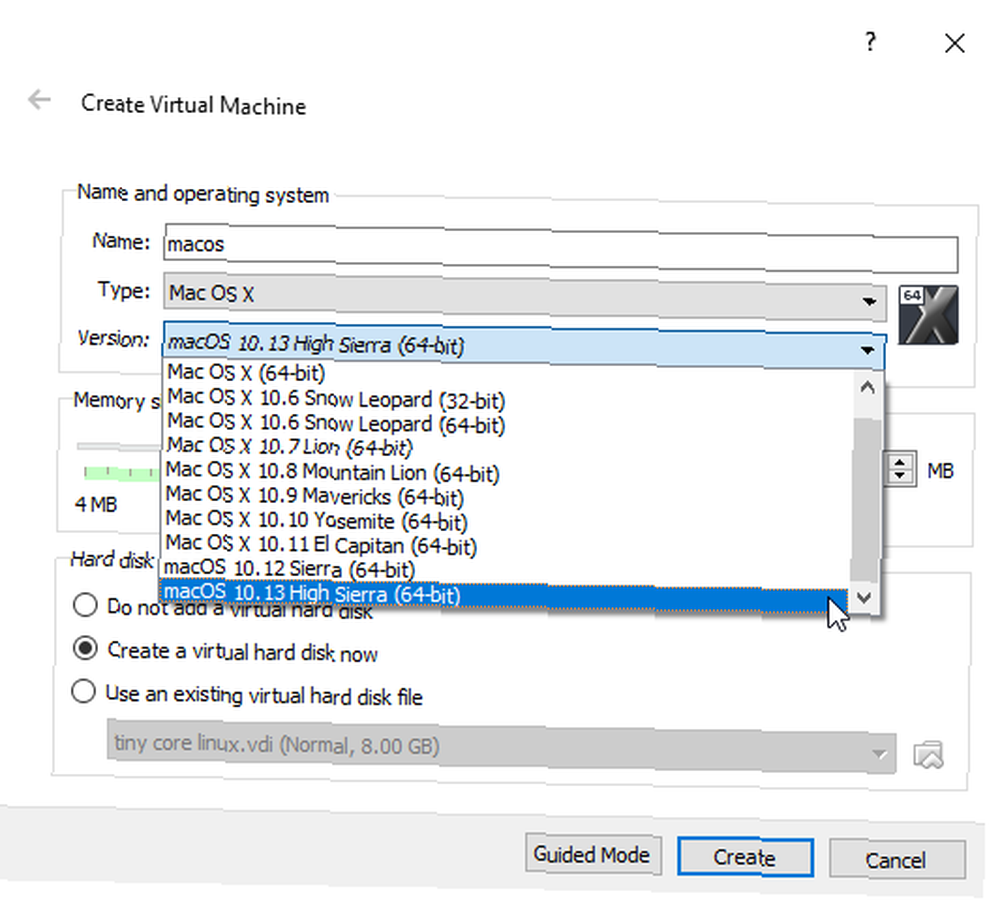
Zatim postavite količinu RAM-a koji virtualni stroj i macOS mogu koristiti. Predložio bih minimum 4 GB, ali što više možete pružiti od glavnog sustava, to će vam biti bolje iskustvo. Ne zaboravite da ne možete dodijeliti više RAM-a nego što je to dostupno u vašem sustavu i trebate ostaviti malo memorije za operativni sustav glavnog računala. (Koliko RAM-a treba sustavu?)
Konačno, morate dodijeliti tvrdi disk. Odaberi Upotrijebite postojeću datoteku virtualnog tvrdog diska.
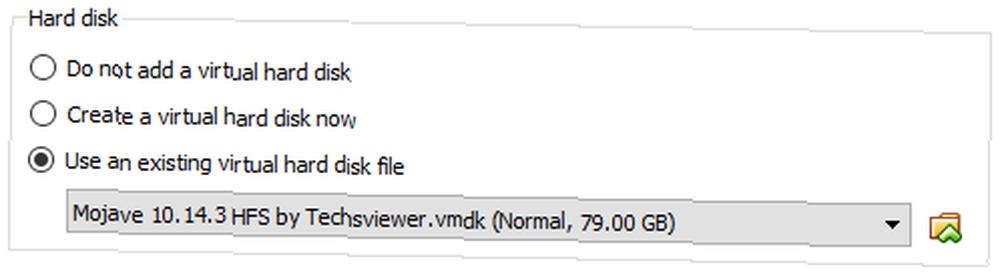
Odaberite ikonu mape i potražite VMDK datoteku, a zatim pritisnite Stvoriti.
Uredite postavke macOS Mojave Virtual Machine
Prije pokretanja virtualnog stroja i korištenja macOS Mojave, morate napraviti nekoliko podešavanja postavki. Desnom tipkom miša kliknite macOS virtualni stroj i odaberite postavke.
Pod, ispod sistem, ukloniti viseći iz reda za dizanje. Osigurajte Set čipova postavljeno na ICH9.
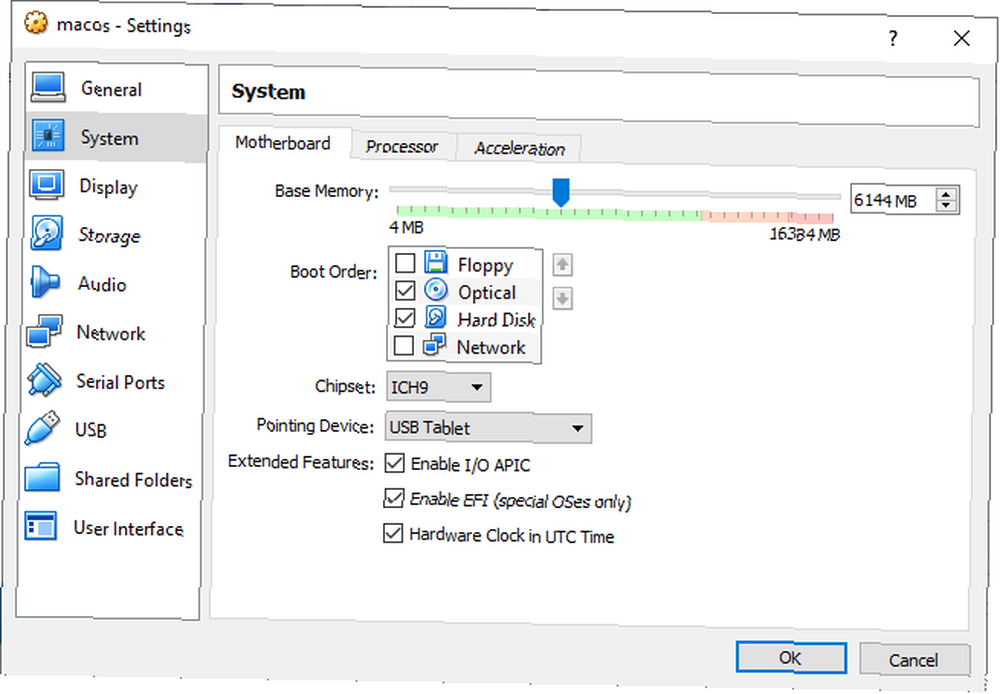
Odaberite Procesor kartica. Dodijelite dva procesora. Ako imate i7 CPU s rezervnom snagom (ili i9 s više dodatnih jezgara), razmislite o dodjeli više. Međutim, to nije vitalno. Obavezno Omogući PAE / NX potvrdni okvir.
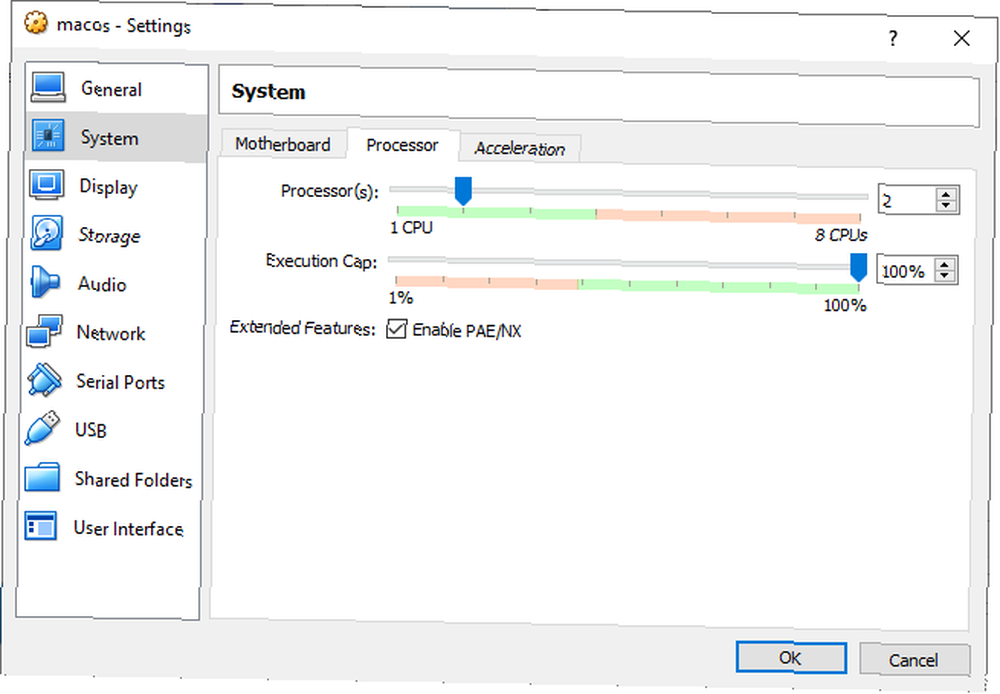
Pod, ispod Prikaz, set Video memorija do 128MB.
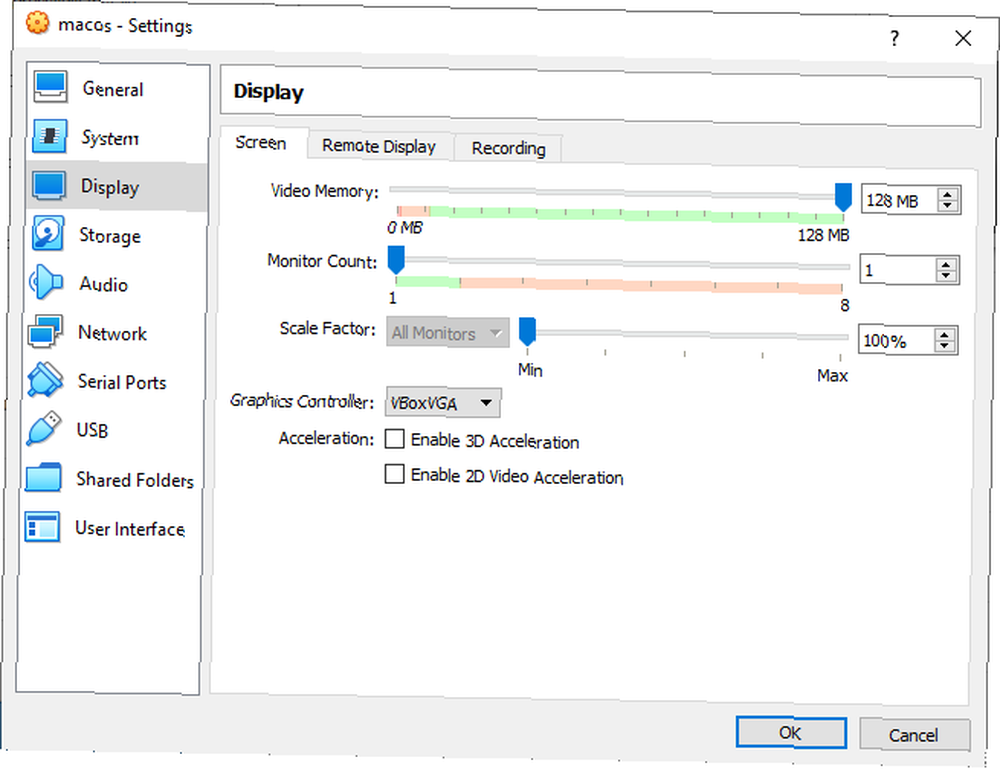
Sada, pod skladištenje, potvrdite okvir pored Koristite Hoche I / O predmemoriju.
Upotrijebite naredbeni redak za dodavanje prilagođenog koda u VirtualBox
Nažalost, u svojoj trenutnoj konfiguraciji, VirtualBox ne radi s vašim macOS VMDK. Da biste ga postavili i radili, morate virtualno zakrpati VirtualBox prije nego što će macOS virtualni stroj funkcionirati. Da biste to učinili, morate unijeti neki kôd pomoću naredbenog retka. Svi detalji su u nastavku.
Započnite zatvaranjem VirtualBoxa. Naredbe se ne izvršavaju ispravno ako se pokrene VirtualBox ili bilo koji pridruženi proces. Nakon zatvaranja pritisnite Windows Key + X, zatim odaberite Naredbeni redak (administrator) s izbornika. Ako vaš izbornik prikazuje samo mogućnost PowerShell, utipkajte naredba na traku za pretraživanje izbornika Start. Zatim desnom tipkom miša kliknite Najbolje podudaranje i odaberite Pokreni kao administrator.
Sljedeći kod radi za VirtualBox 5.x i 6.x.
Upotrijebite sljedeću naredbu za pronalaženje direktorija Oracle VirtualBox:
cd "C: \ Programske datoteke \ Oracle \ VirtualBox \"Sada unesite sljedeće naredbe, jednu po jednu. Prilagodite naredbu da odgovara nazivu vašeg virtualnog stroja. Na primjer, ime moje virtualne mašine je &ldquo











